Надстройка на Ubuntu Desktop 18.04 LTS до 20.04 LTS:
Ако използвате Ubuntu Desktop 18.04 LTS и бихте искали да надстроите до Ubuntu Desktop 20.04 LTS, тогава този раздел е за вас.
Първо, отворете Софтуер и актуализации приложение от менюто за приложения на Ubuntu 18.04 LTS.

Сега се уверете, че всички маркирани квадратчета са отметнати в Софтуер на Ubuntu раздел.
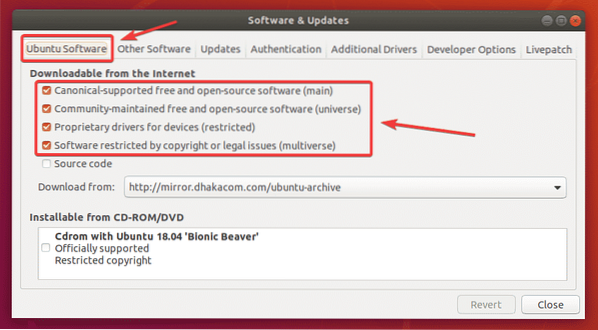
Може да искате да промените огледалото на Ubuntu на Основен сървър ако имате проблеми с по-късния раздел на тази статия. Защото актуализациите може да не са веднага достъпни за най-близкото ви огледало. Може да отнеме време, докато актуализациите се разпространят във всички официални огледални сървъри на Ubuntu.
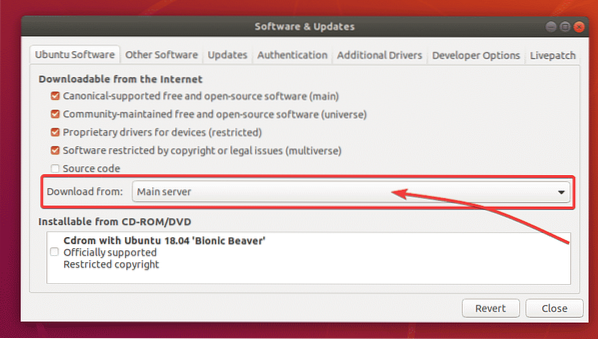
Сега отидете на Актуализации раздел. Уверете се, че всички маркирани квадратчета са отметнати.
Уверете се също, че Уведоми ме за новата версия на Ubuntu е настроен на За версии за дългосрочна поддръжка.
След това затворете Софтуер и актуализации ап.
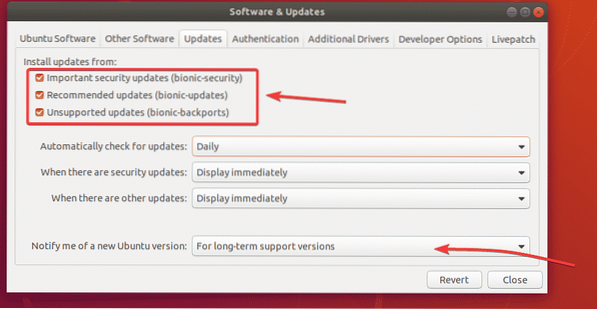
Преди да надстроите до Ubuntu 20.04 LTS, трябва да актуализирате всички съществуващи пакети на вашия Ubuntu 18.04 LTS до най-новите налични версии.
За да направите това, отворете Актуализатор на софтуер приложение от менюто за приложения на Ubuntu 18.04 LTS.

The Актуализатор на софтуер приложението трябва да провери за нови актуализации.
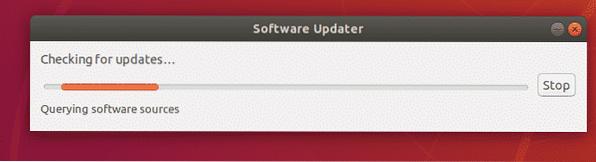
Всички налични актуализации трябва да бъдат показани. Кликнете върху Инсталирай сега.

Въведете паролата си за вход и кликнете върху Удостоверяване.

Актуализациите се изтеглят и инсталират. В зависимост от скоростта на вашия интернет може да отнеме известно време.

След като актуализациите са инсталирани, щракнете върху Рестартирай сега.
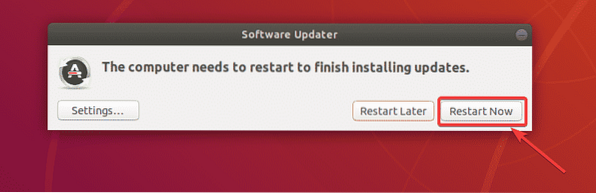
След като компютърът ви се зареди, отворете a Терминал (Натиснете

Актуализатор на софтуер трябва да покаже съобщението Ubuntu 20.04 вече е на разположение. Кликнете върху Подобряване на…

Сега въведете паролата си за вход и кликнете върху Удостоверяване.
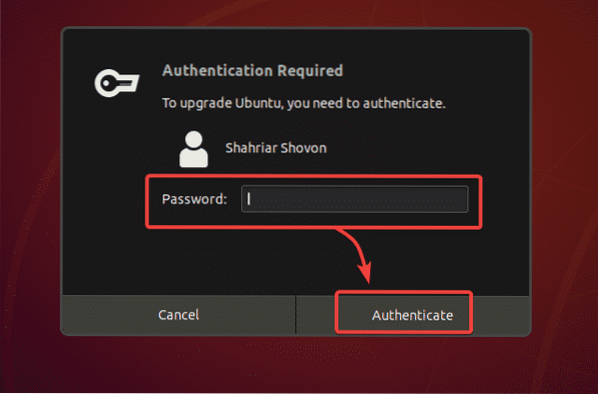
Ubuntu 20.Трябва да се покажат бележките за 04 LTS. Сега кликнете върху Подобряване на.
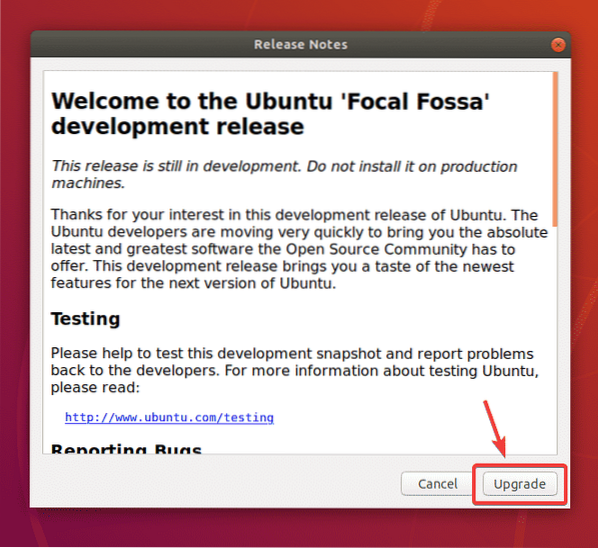
Ubuntu 18.04 LTS се подготвя за надстройка. Може да отнеме известно време.
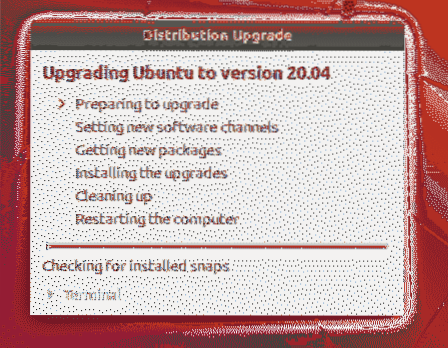
Кликнете върху Започнете надстройка.
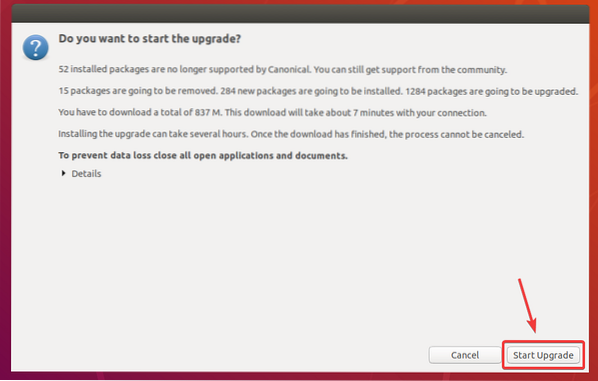
Кликнете върху Близо.
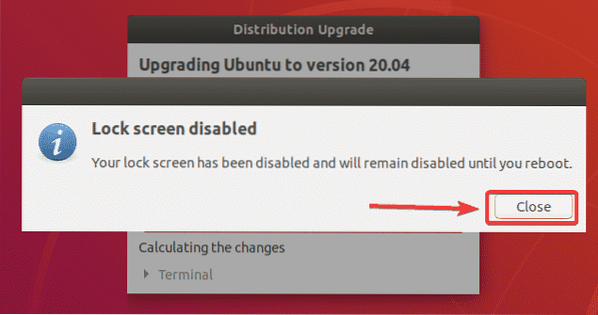
Надстройката трябва да започне. В зависимост от скоростта на вашата интернет връзка може да отнеме известно време.
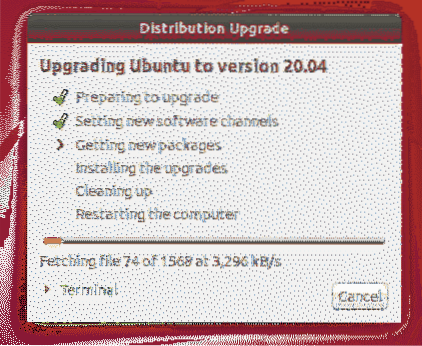
Ubuntu 18.04 LTS се надгражда до Ubuntu 20.04 LTS.
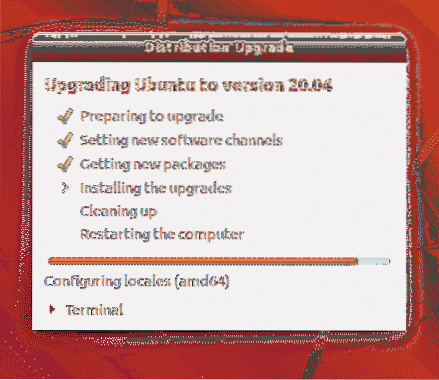
Ubuntu 18.04 LTS се надгражда до Ubuntu 20.04 LTS.
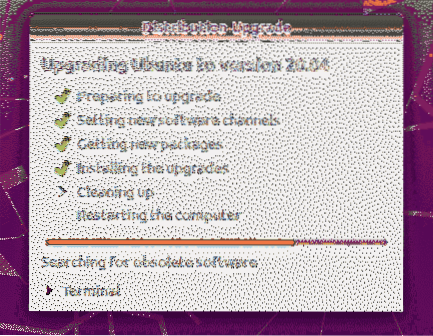
Ubuntu иска да премахне пакети, които не се поддържат в Ubuntu 20.04 LTS. Кликнете върху Премахване за да ги премахнете.

Неподдържаните пакети се премахват.
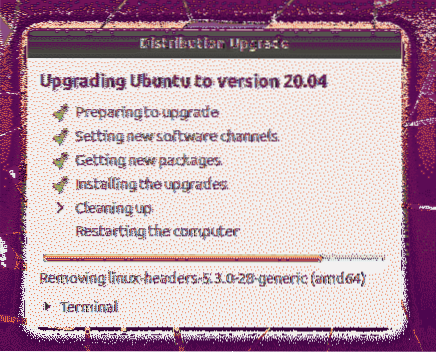
След като надстройката завърши, щракнете върху Рестартирай сега.
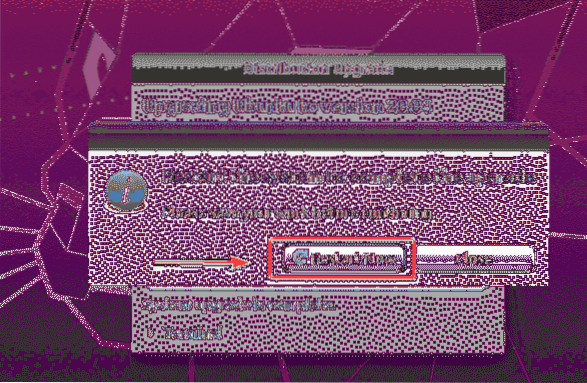
Вашият Ubuntu 18.04 LTS машината трябва да бъде надстроена до Ubuntu 20.04 LTS. Наслади се!
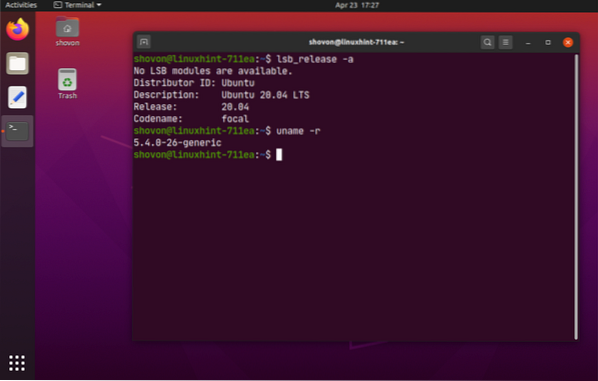
Надстройка на Ubuntu Server 18.04 LTS до 20.04 LTS:
Ако искате да надстроите Ubuntu Server 18.04 LTS към Ubuntu Server 20.04 LTS, тогава този раздел е за вас.
Първо актуализирайте кеша на хранилището на APT пакета със следната команда:
$ sudo apt актуализация
Както можете да видите, 23 пакета могат да бъдат надстроени.
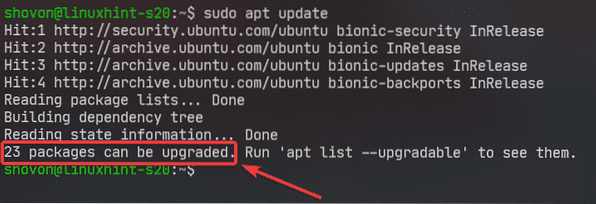
Най-добре е да надстроите всички съществуващи пакети до най-новите им версии, преди да се опитате да надстроите до Ubuntu 20.04 LTS.
Надстройте всички пакети на вашия Ubuntu 18.04 LTS машина със следната команда:
$ sudo apt пълно обновяване
Сега натиснете Y и след това натиснете
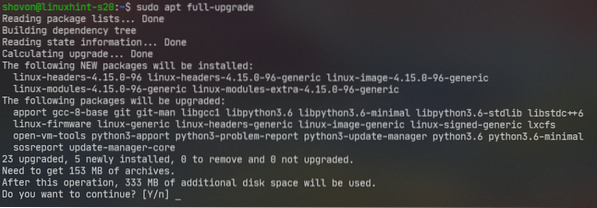
Актуализациите се инсталират.
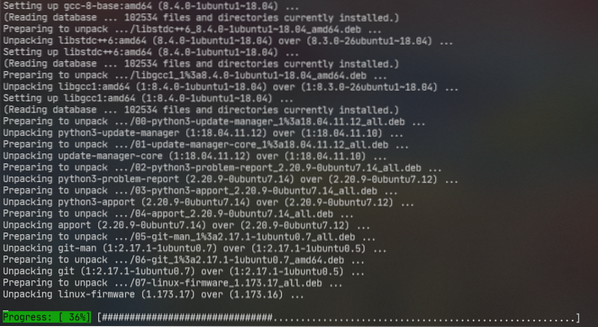
На този етап надстройката на пакета трябва да приключи.
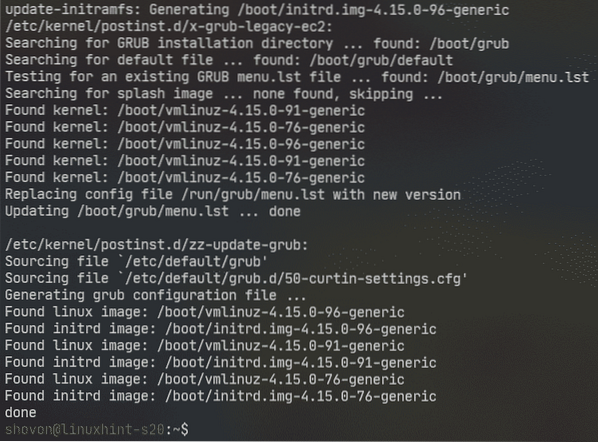
Сега рестартирайте вашия Ubuntu Server 18.04 LTS машина със следната команда:
$ sudo рестартиране
Сега, за да се уверите в това update-manager-core е инсталиран, изпълнете следната команда:
$ sudo apt инсталирайте update-manager-core -y
В моя случай той вече е инсталиран.
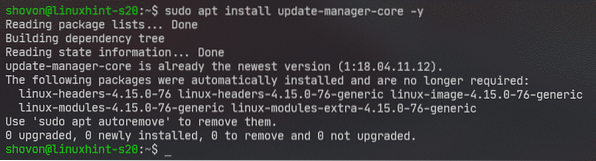
Сега проверете дали можете да надстроите до Ubuntu 20.04 LTS със следната команда:
$ sudo do-release-upgrade
Тя може да докладва това Няма налична версия за разработка на LTS. Ако случаят е такъв, трябва да бягате do-release-upgrade команда с -д флаг.
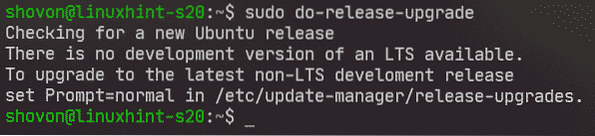
Бягай do-release-upgrade с -д флаг, както следва:
$ sudo do-release-upgrade -d
do-release-upgrade проверява за нова версия на Ubuntu (Ubuntu 20.04 LTS в този случай).

Ако се опитвате да надстроите своя Ubuntu Server 18.04 LTS през SSH (какъвто съм аз), тогава трябва да позволите на ъпдейта да стартира SSH сървър на порт 1022. В случай, че надстройката не успее и нямате достъп до вашия Ubuntu Server 18.04 LTS през SSH (порт 22), тогава ще можете да се свържете с резервния SSH сървър, работещ на порт 1022.
За да потвърдите това, натиснете Y и след това натиснете

Ако вашият Ubuntu Server 18.04 LTS има защитна стена, конфигурирана да блокира порта 1022, след това отворете друга SSH сесия и изпълнете следната команда, за да разрешите достъп до порта 1022:
$ sudo ufw позволяват 1022 / tcpСлед това натиснете
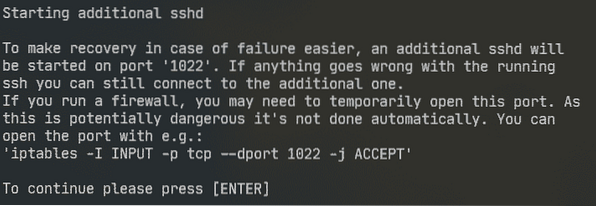
Информацията за хранилището на пакети се актуализира.
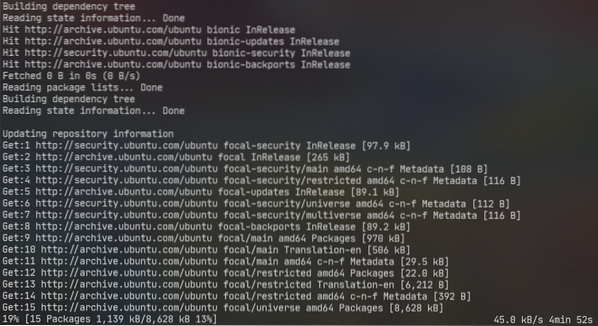
Сега трябва да ви покаже обобщение на надстройката. Както виждаш, 17 пакета вече не се поддържат официално. 3 пакета ще бъдат премахнати. 133 нови пакета ще бъде инсталиран и 450 пакета ще бъде надграден. Общо около 336 MB на данните ще бъдат изтеглени от интернет. Номерата ще са различни за вас.
Както и да е, за да продължите надстройката, натиснете Y и след това натиснете

Всички необходими пакети се изтеглят. В зависимост от скоростта на вашата интернет връзка може да отнеме известно време.
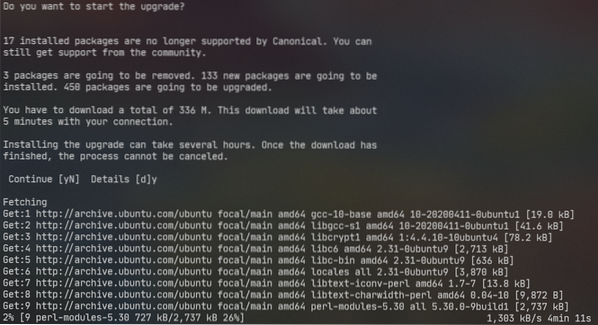
Актуализациите се инсталират.
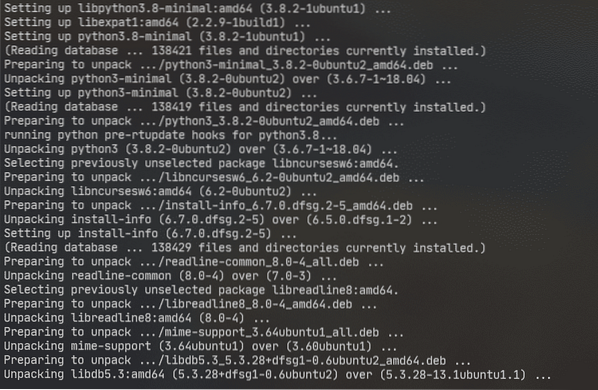
Ще бъдете помолени да изберете LXD версия. Ако не ви пука (оставете 4.0 - версията по подразбиране), просто натиснете

Надстройката трябва да продължи.
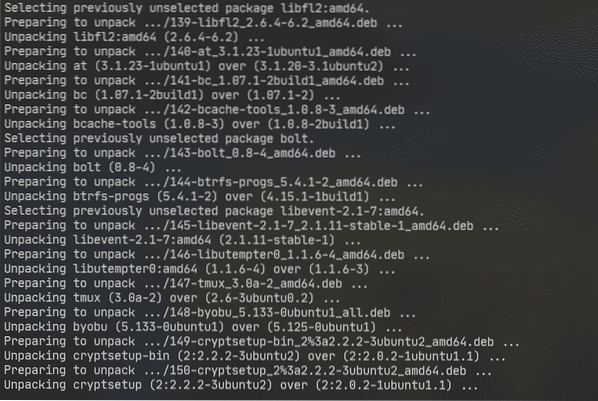
Ако сте редактирали някои конфигурационни файлове, ще бъдете попитани дали искате да запазите версията, която имате в момента, или да я замените с версията, която идва по подразбиране с актуализацията (версията на поддържащия пакет). Действието по подразбиране е да запазите версията, която вече имате.
В този случай модифицирах / и т.н. / nanorc файл. Действието по подразбиране н или О ще ви запази / и т.н. / nanorc файл, който вече имате.
Ако изберете Y или Аз, тогава / и т.н. / nanorc файлът ще бъде заменен от този, предоставен от актуализирания пакет.
Можете да изберете д за да видите разликата между тези 2 версии, преди да решите коя версия да запазите.
Ще запазя версията, която имам. Така че, аз просто ще натисна
ЗАБЕЛЕЖКА: Трябва да запазите версията, която имате. В противен случай конфигурацията, която сте направили, ще бъде загубена. Например, ако сте конфигурирали уеб сървър на Apache и сте заменили конфигурационния файл с версията на поддържащия пакет, тогава ще трябва да преконфигурирате вашия уеб сървър на Apache след надстройката. Сигурен съм, че не искате това.
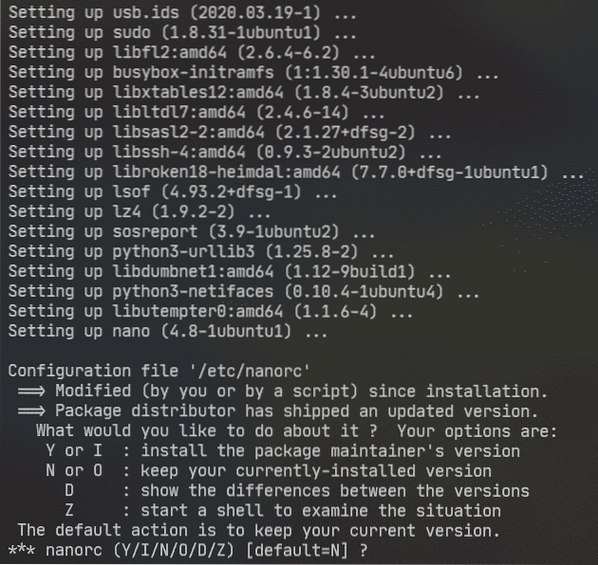
Може да видите този тип подкана много пъти. Изберете опцията, която смятате за най-добра за вас, и натиснете
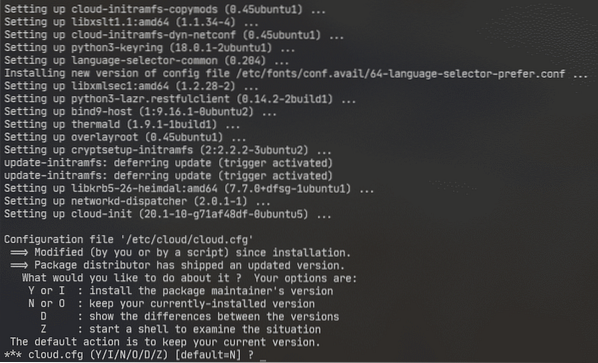
Сега ще бъдете помолени да премахнете остарелите (неподдържани пакети). За да потвърдите, натиснете Y и след това натиснете

Остарелите пакети се премахват.
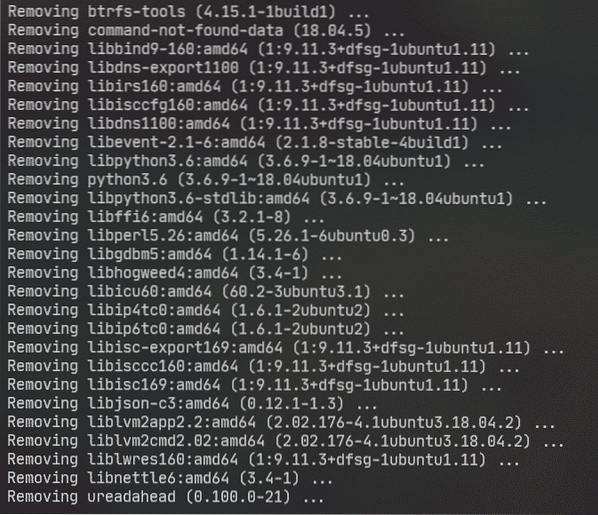
След като надстройката приключи, ще бъдете помолени да рестартирате сървъра си. Натиснете Y и след това натиснете
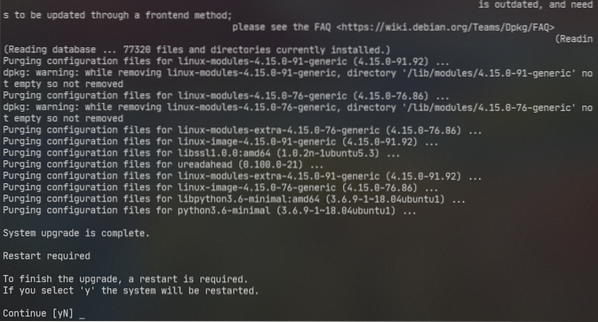
Насладете се на Ubuntu Server 20.04 LTS, след като сървърът ви се зареди.
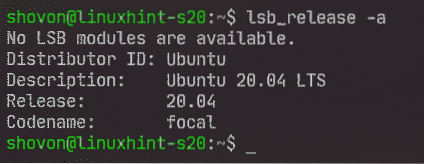

И така, вие надграждате Ubuntu 18.04 LTS до Ubuntu 20.04 LTS. Благодаря, че прочетохте тази статия.
 Phenquestions
Phenquestions


